注意: 本文已完成其工作,随后将不再使用。 为防止出现“找不到页面”问题,我们将删除已知无效的链接。 如果创建了指向此页面的链接,请删除这些链接,以便与我们一起为用户提供通畅的 Web 连接。
可以在 Windows 10 中自定义日历设置,如工作时间或颜色选项。
-
打开“日历”,然后选择“设置”。
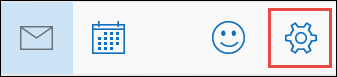
注意: 在手机或平板电脑上,选择页面底部的“更多”


-
选择“日历设置”,然后在“每周的第一天”、“工作时间”、“周数”和“颜色选项”下选择所需选项。
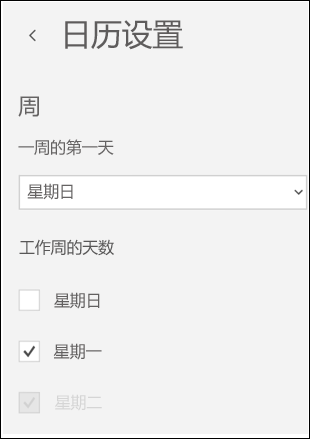
注意: Windows 10 的日历使用你在 Windows 中指定的日期设置。 若要更改这些设置,请转到 Windows中的"时间"&语言 设置。







